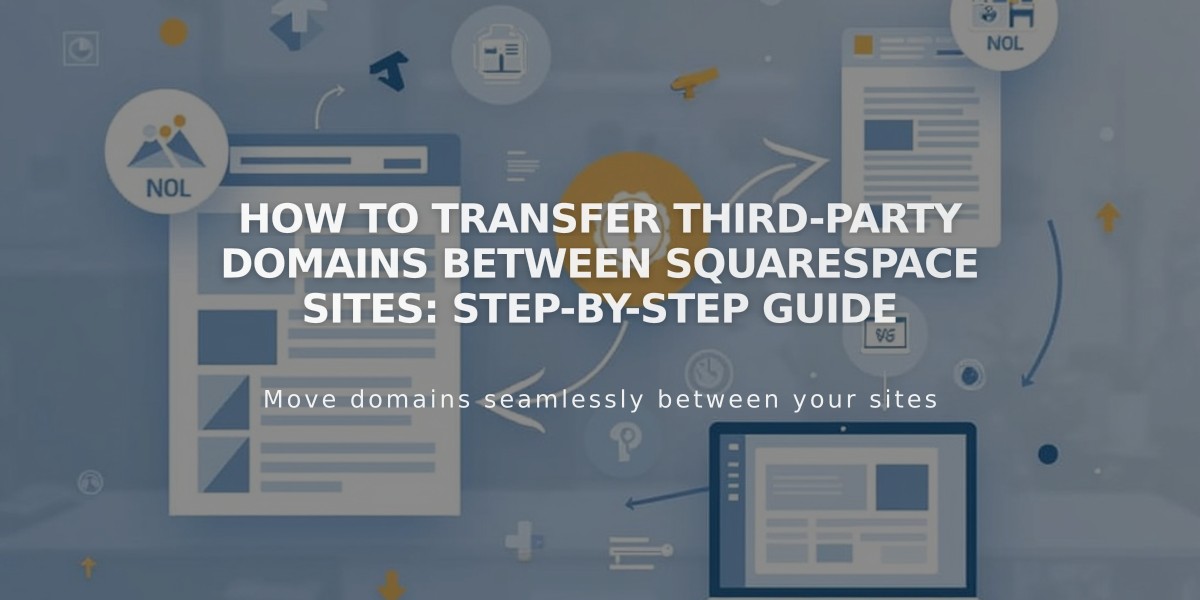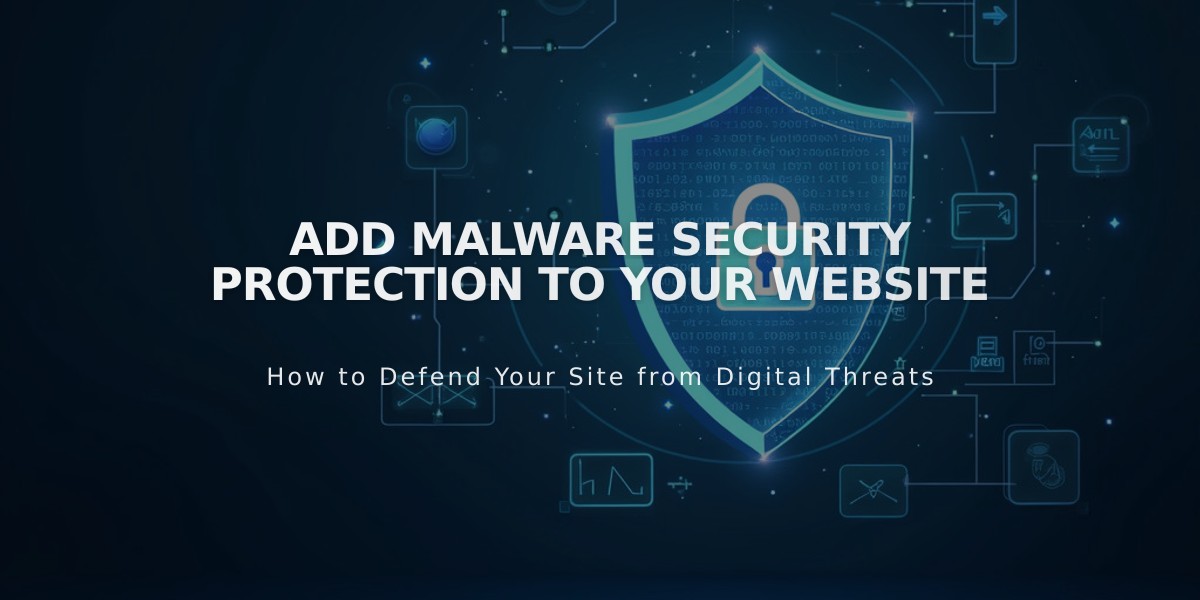
Add Malware Security Protection to Your Website
A member website lets you create gated content accessible only to visitors with paid or free memberships. Here's how to set up and manage member websites effectively:
Creating a Member Website (Version 7.1)
- Open Pages menu
- Click + icon next to Primary Navigation
- Select Member Website
- Choose homepage layout
- Name your member website
Creating a Member Website (Version 7.0)
- Enable Member Websites in settings
- Open Pages menu
- Click + next to Member Websites
- Name the website
- Set membership pricing (recurring, flat fee, or free)
Key Settings & Management
- Name: Appears in pages menu and product blocks
- Subscription Models: Create or modify pricing tiers
- Paywall: Customize the page non-members see
- Pages: Add member-exclusive content
- Navigation: Add external links for members
Adding Content
- Open Pages menu
- Select target member website
- Click Add Page
- Choose layout
- Enter page title
Important Considerations
- First page becomes homepage automatically
- Pages can only exist on one member website
- No SEO options or passwords on member pages
- URLs removed from sitemap for privacy
- Content preview available through summary blocks
- Cannot completely prevent content sharing by members
Deleting Member Websites
- Open Pages menu
- Click settings icon on member website
- Select Delete member website
- Confirm deletion
Note: Email members before deletion, update subscription models, and manage unlinked pages appropriately.
Remember: Member websites require product blocks for digital items to enable registration, and proper paywall setup to protect content effectively.
Related Articles
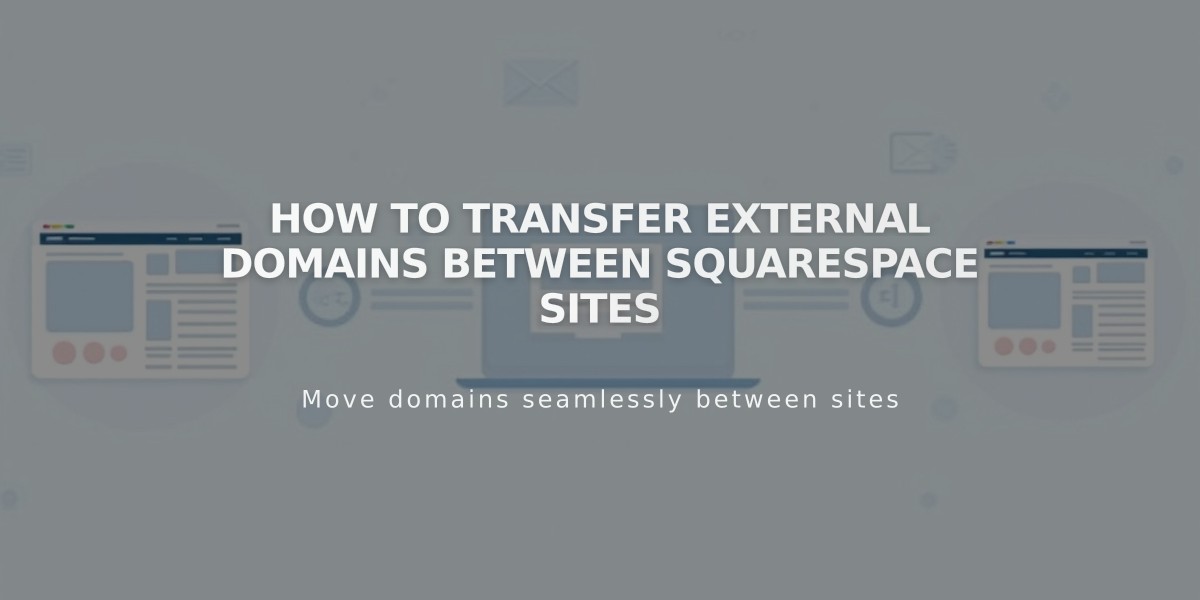
How to Transfer External Domains Between Squarespace Sites